
PS简单几步去掉照片中的多余人物
6页.大家可能都有这样的经历,假日出去旅游,在一个角度非常好的景点拍照,由于人多, 拍出来的照片里面有很多不相干的人, 虽然没有大碍, 不过面对不认识的人进入自己拍照的照片,总不如自己和景物单独的合影好。原图如下:修改后的图片如下:.Photoshop cs5出版后,抹除照片中不需要的人或者物体,变得很轻松。处理过的照片就好像原来就没有这些多余的人或物一样。网上有很多此类教程,我这里结合自己拍摄的照片,尽量给大家说一个简便的方法。具体操作步骤如下:使用 PS cs5 打开原图,在图层中复制图层(快捷键Ctrl+J), 见下图:.1 、复制图层是使用Ps 必须养成的习惯,希望使用者记住。下面的持有操作都是在图层 1 上操作。2、使用 PS 左边工具箱中的自由钢笔工具把不需要的人的轮廓画出来,尽量变成一个封闭的图形 (当然你也可以使用魔棒、快速选择工具或者磁性套索工具等选择工具,但是工具我的比较,没有钢笔工具在选取的时候方便)。3、然后展开PS 右边的路径窗口。点击路径窗口下面的第三个按钮,把路径转换为选区:4、点击 PS 的编辑 -填充:.5、在弹出的窗口里面选择内容识别,见下图6、点击确定后,喝口水,感受一下你的电脑的速度,结果如下:.7、点击 PS 菜单栏里面的选择 -取消选择(快捷键是 Ctrl+D) ,取消选区,然后把上图阴影部分和不满意的部分,重复上面的步骤。最后合并图层,最后得到的结果图:.
《PS简单几步去掉照片中的多余人物》由会员公****分享,可在线阅读,更多相关《PS简单几步去掉照片中的多余人物》请在金锄头文库上搜索。
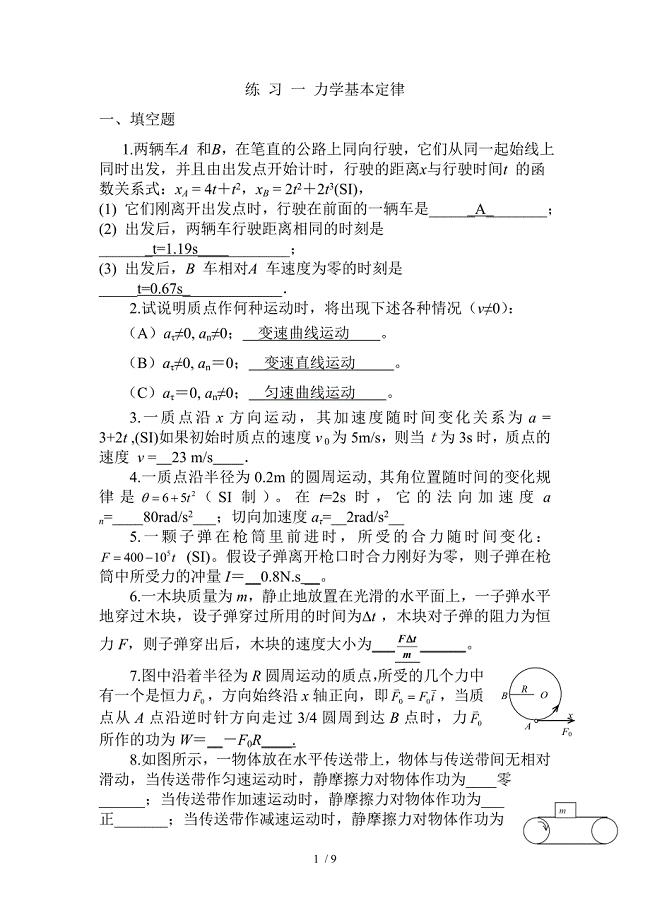
大学物理C01力学基本定律
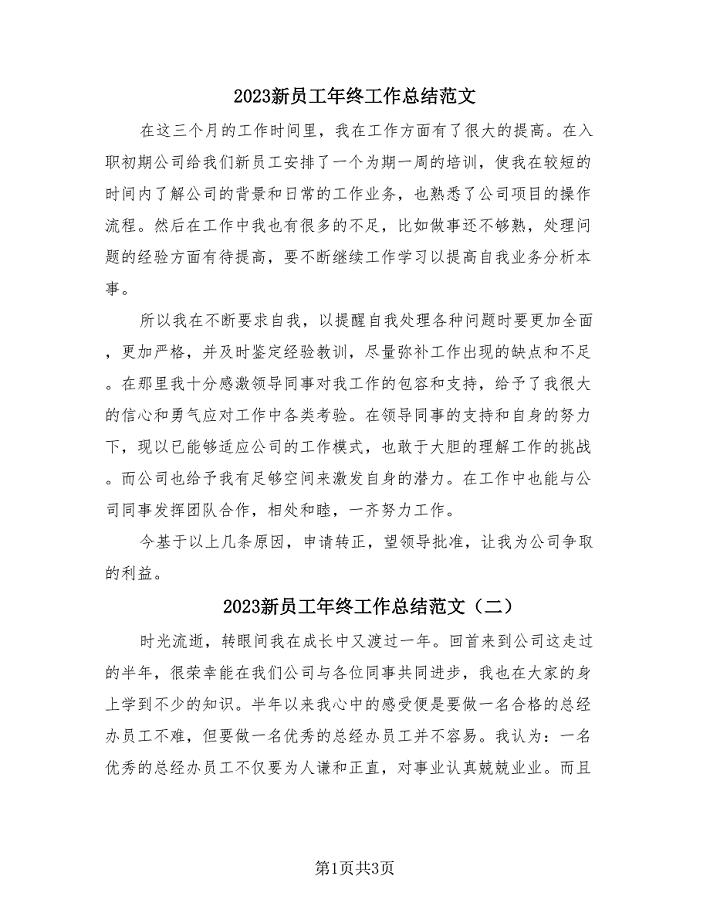
2023新员工年终工作总结范文(2篇).doc
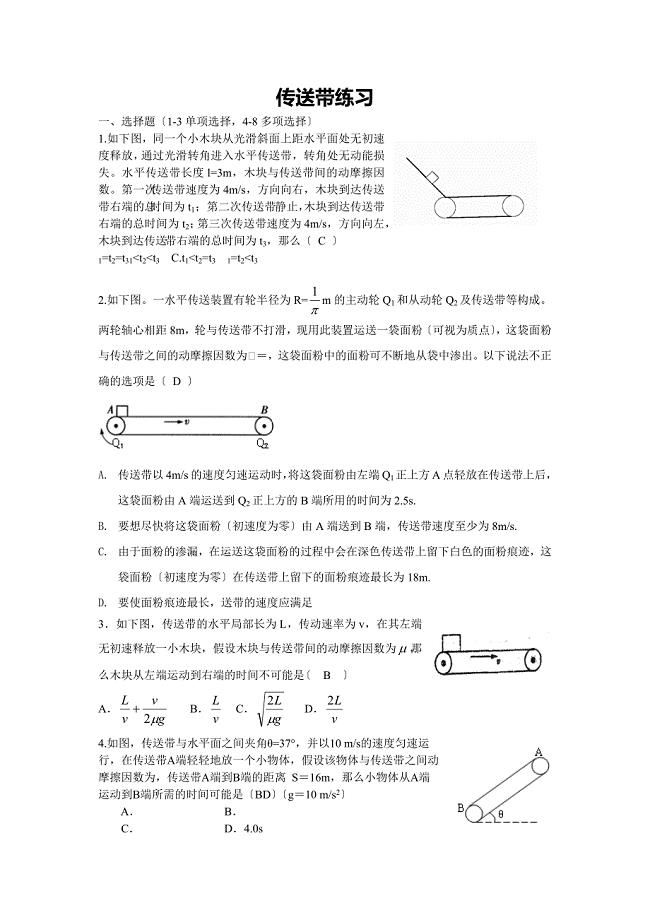
传送带练习题答案
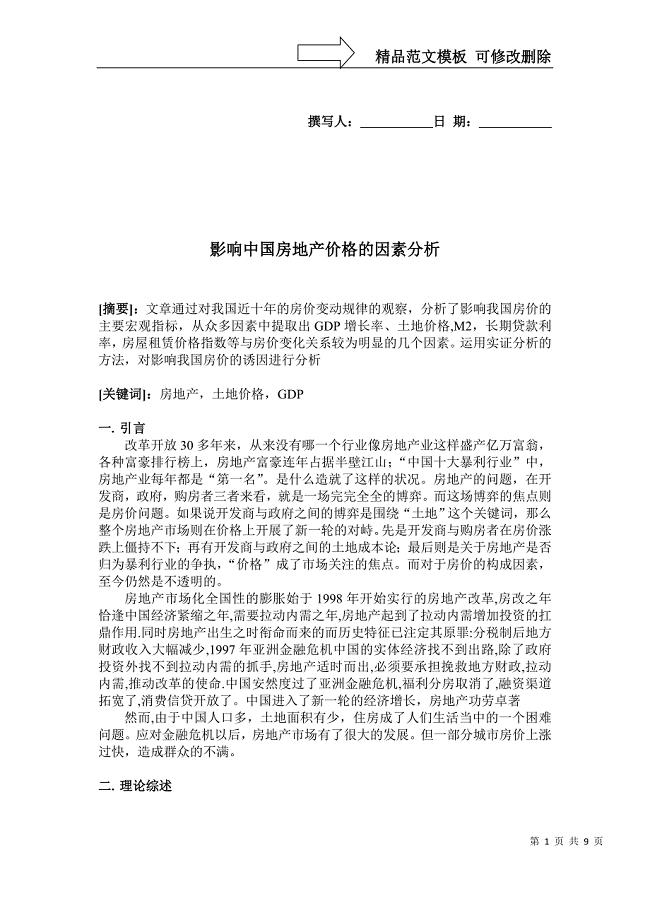
影响中国房地产价格的因素分析
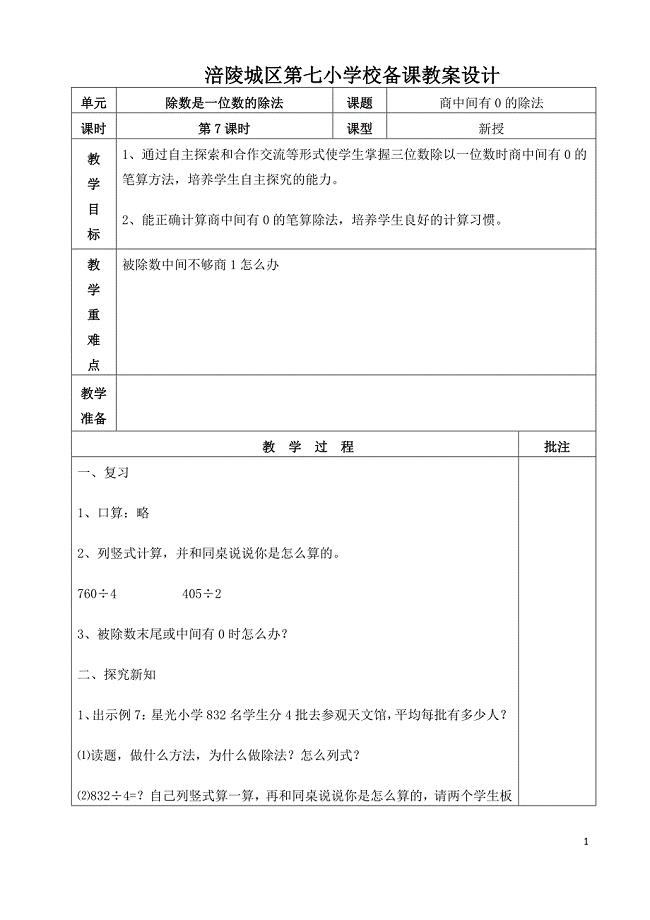
2单元7课时
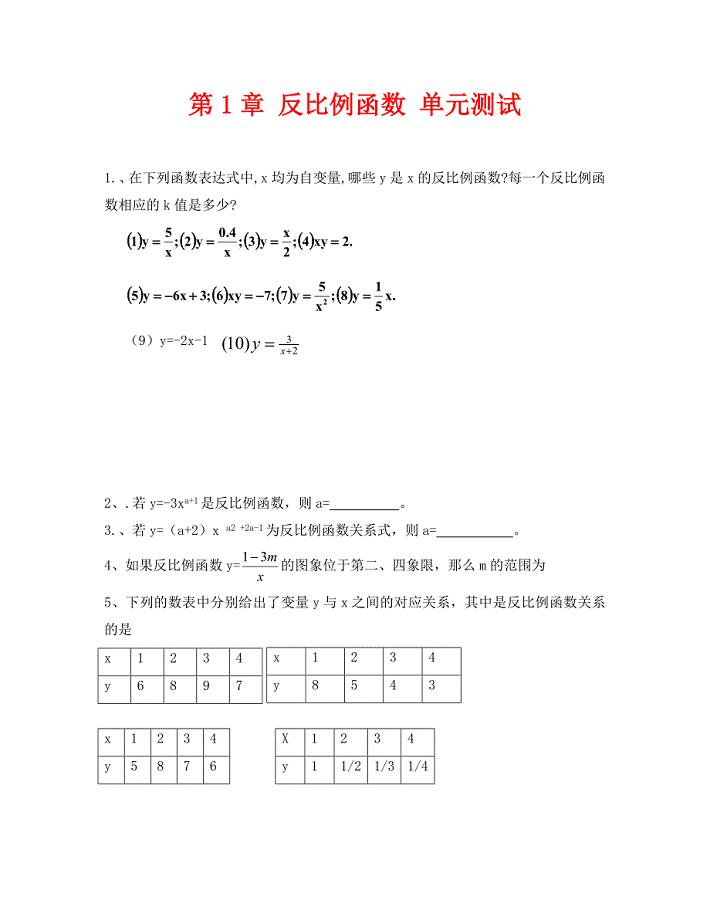
数学九年级上浙教版第1章反比例函数单元测试2
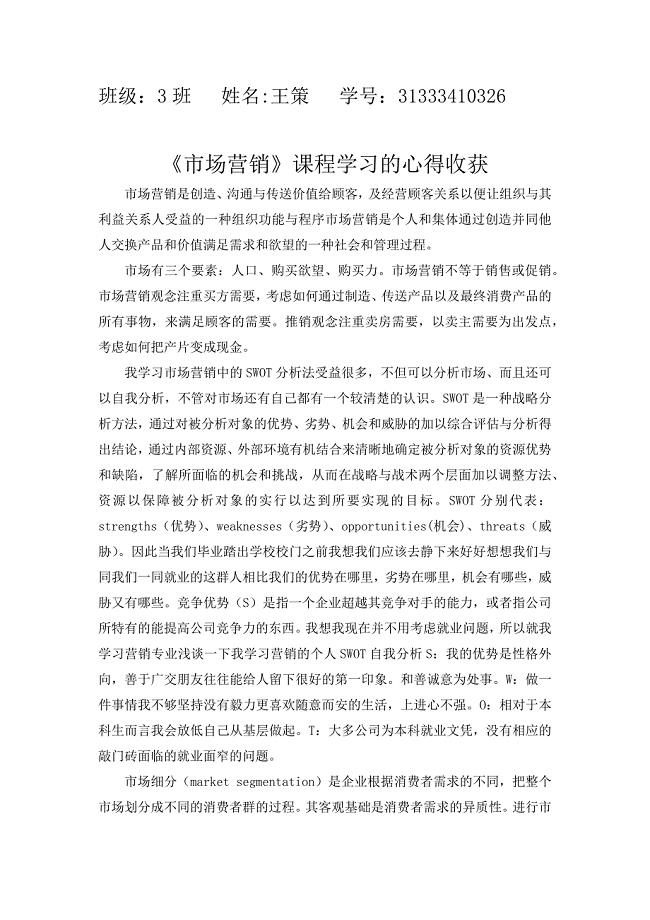
《市场营销》课程学习的心得收获
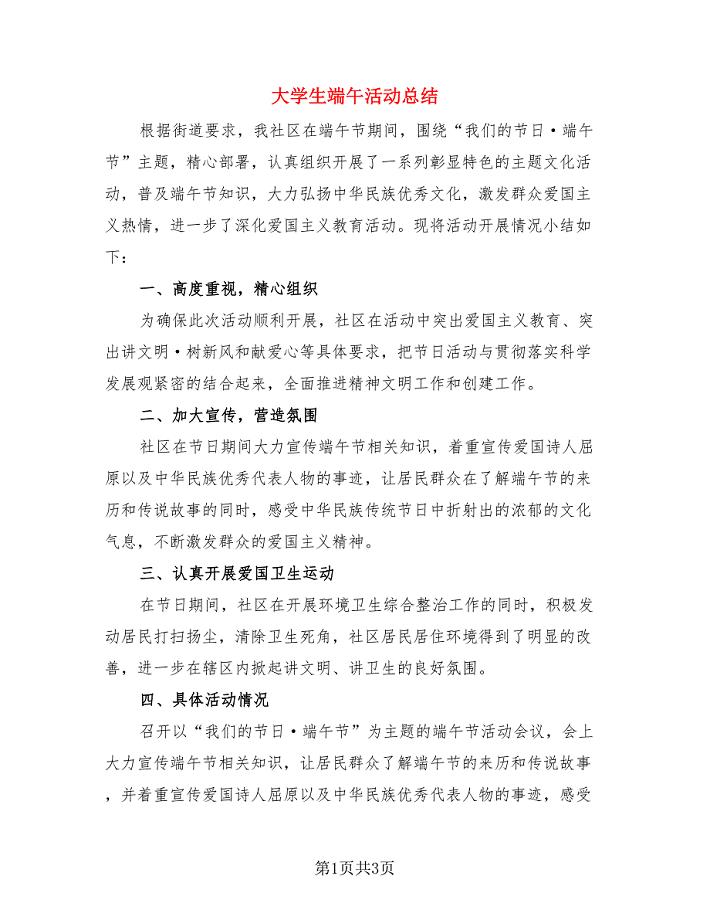
大学生端午活动总结(二篇).doc

2023年学校清明节缅怀先烈活动总结(三篇).doc
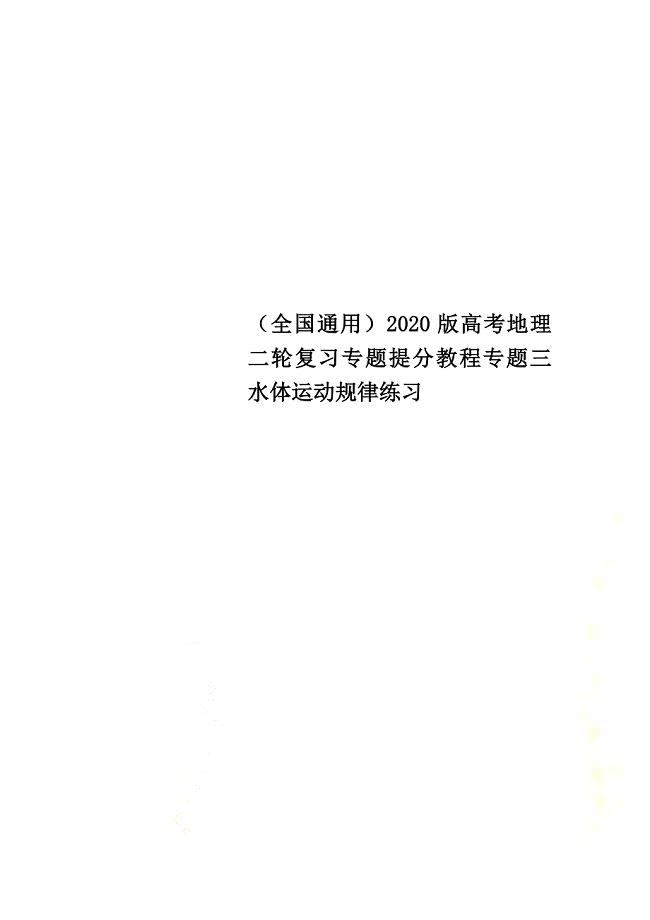
(全国通用)2021版高考地理二轮复习专题提分教程专题三水体运动规律练习
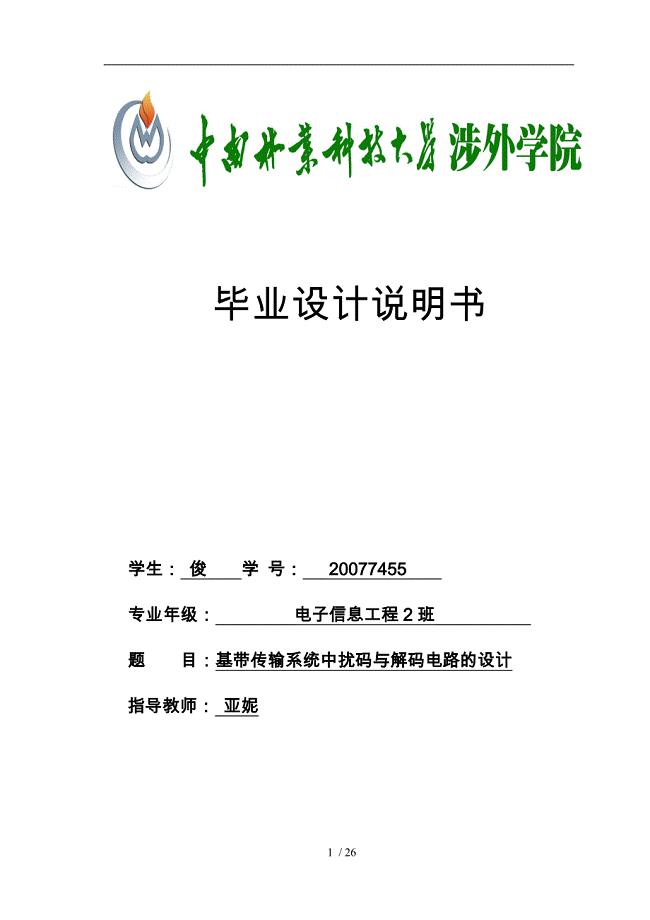
基带传输系统中扰码与解码电路的设计说明书
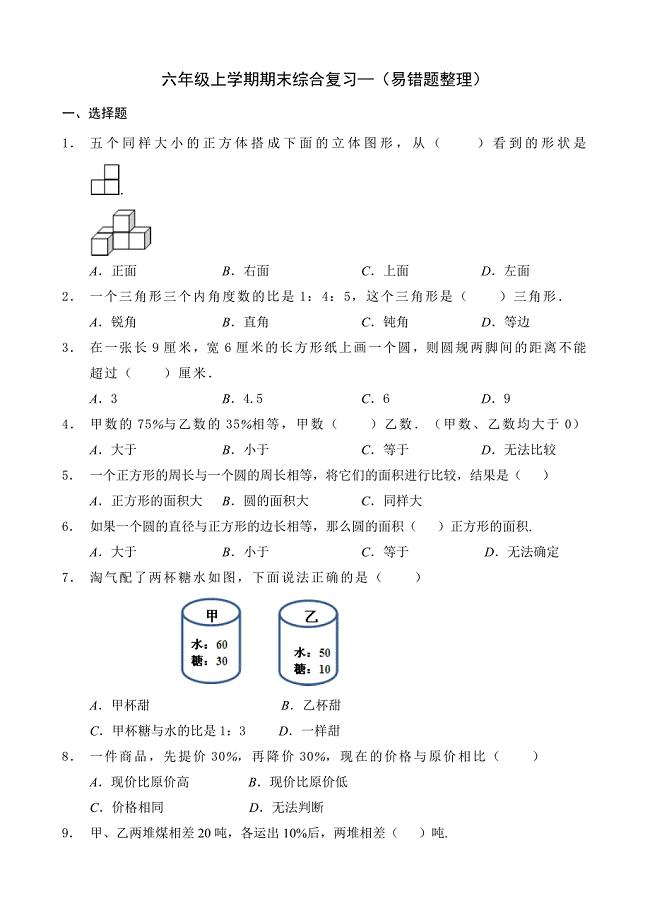
六年级上学期期末综合复习-(易错题整理)2016

2019年公司领导年会致辞
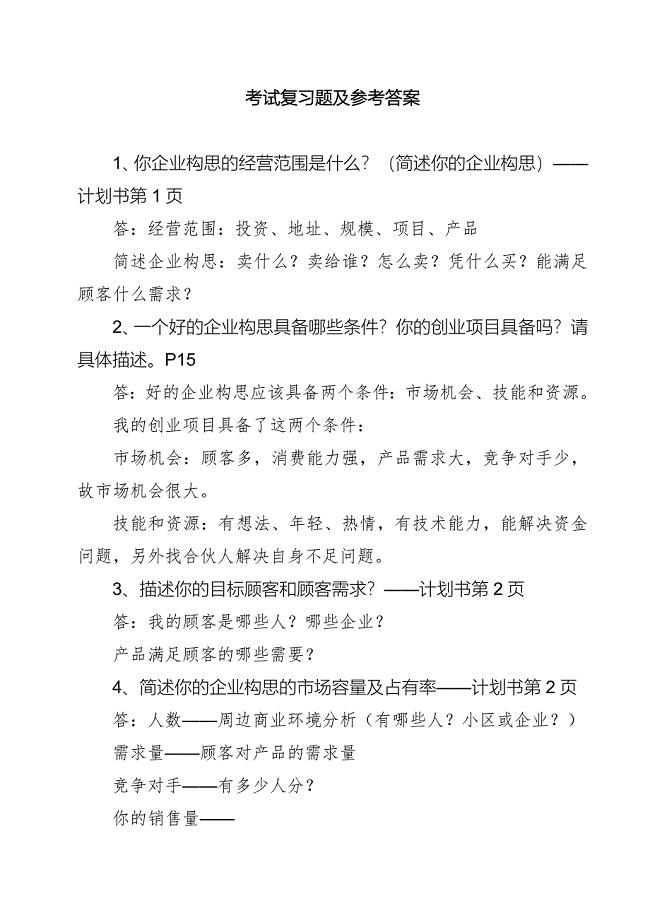
syb考试复习(答案)
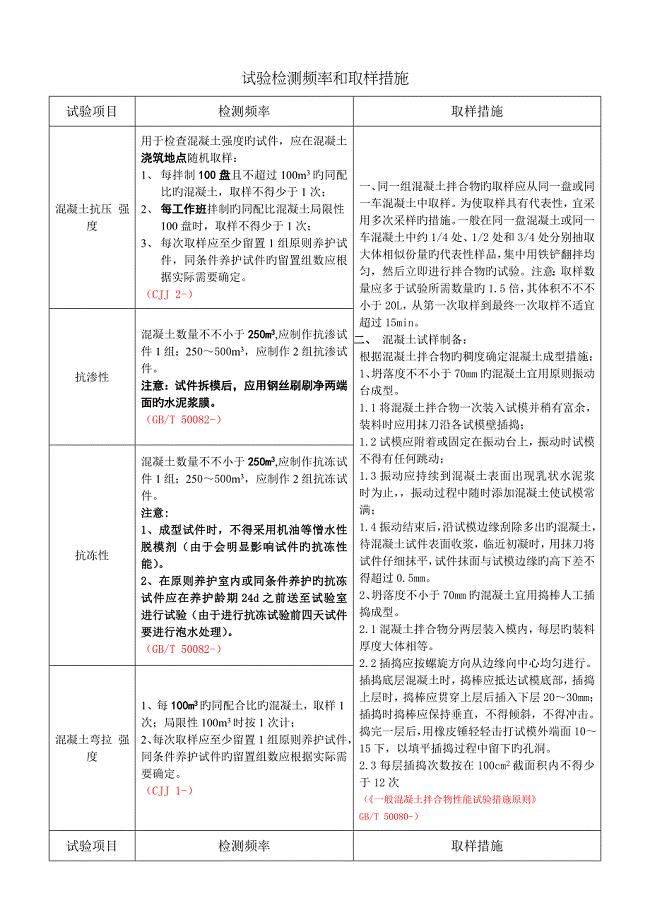
各种材料取样频率和取样方法
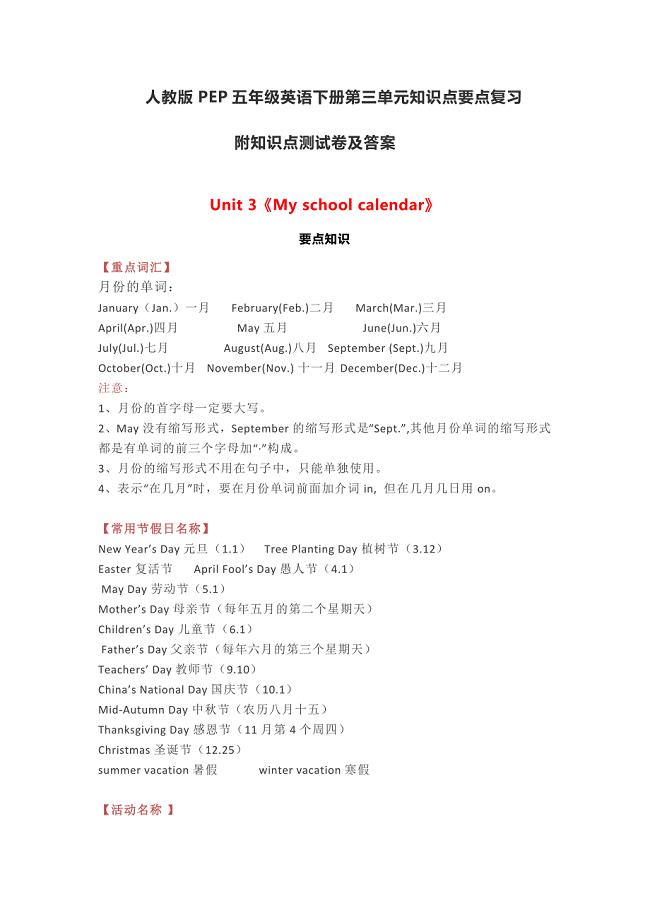
人教版PEP五年级英语下册第三单元知识点要点复习-附知识点测试卷及答案
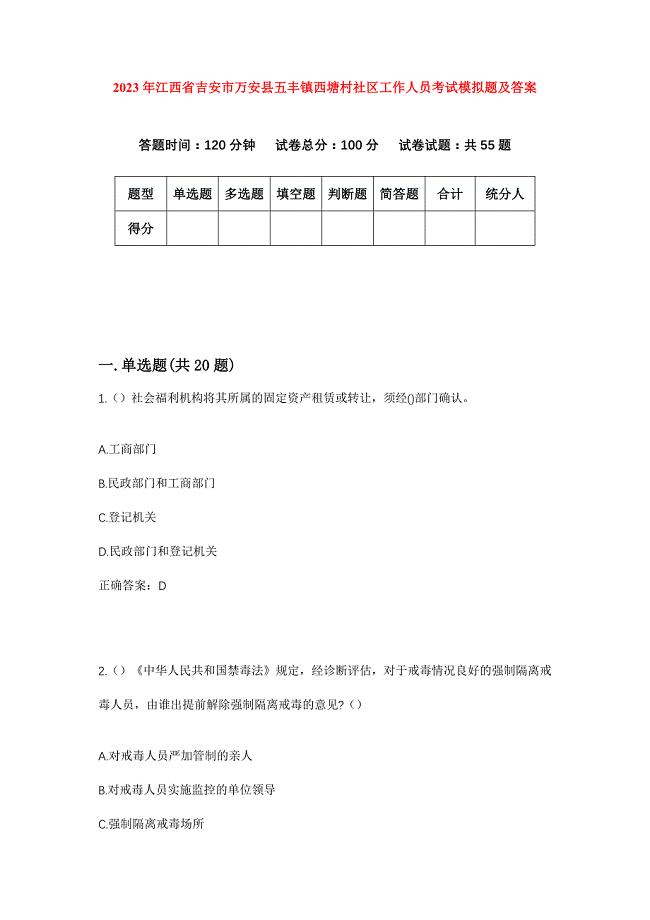
2023年江西省吉安市万安县五丰镇西塘村社区工作人员考试模拟题及答案
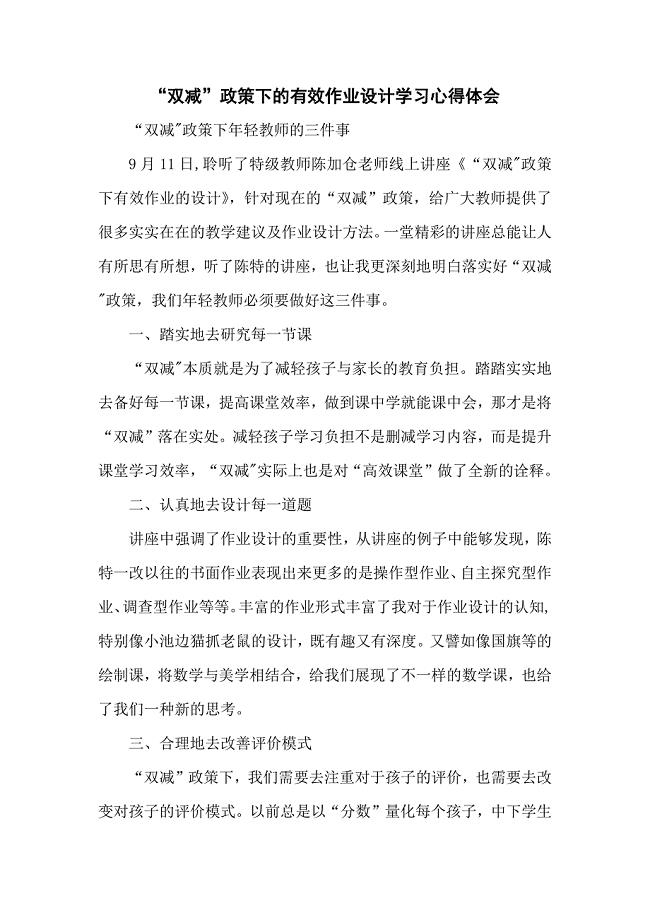
中小学“双减”背景下的合理有效作业设计学习心得体会范文三篇
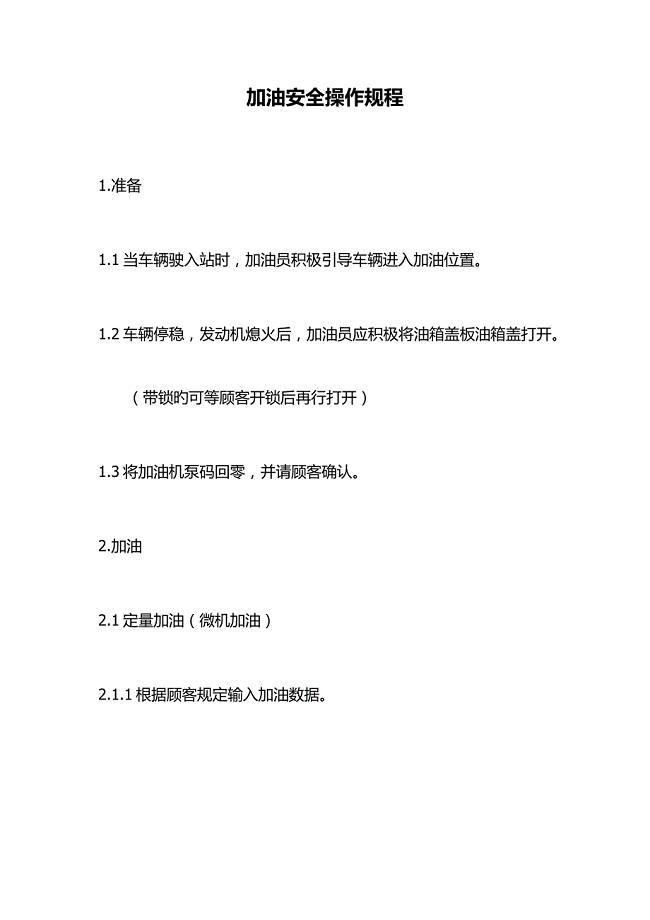
加油站加油安全操作规程

榆树市教育服务项目投资计划书
 铅酸蓄电池修复原理及流程解析
铅酸蓄电池修复原理及流程解析
2023-12-14 18页
 金属探测器说明书
金属探测器说明书
2024-01-08 20页
 机械原理课程设计说明书(含内容和排版简要说明)
机械原理课程设计说明书(含内容和排版简要说明)
2023-05-09 13页
 2015年教员资格《小学教育学》模拟试题与答案(2)
2015年教员资格《小学教育学》模拟试题与答案(2)
2023-03-06 7页
 岗位说明书编写问题
岗位说明书编写问题
2022-10-13 3页
![浙江2017年4月高中历史选考[卷]和参考答案](/Images/s.gif) 浙江2017年4月高中历史选考[卷]和参考答案
浙江2017年4月高中历史选考[卷]和参考答案
2023-09-10 8页
 应县农业资源记录年四月
应县农业资源记录年四月
2023-02-09 7页
![寄售作业流程[1]](/Images/s.gif) 寄售作业流程[1]
寄售作业流程[1]
2023-04-17 8页
 构建容灾系统时需考虑的技术因素
构建容灾系统时需考虑的技术因素
2022-11-07 4页
 混凝土隐蔽工程验收记录
混凝土隐蔽工程验收记录
2022-12-21 25页

